Raspberry Pi: Så hittar du MAC-adressen på din enhet
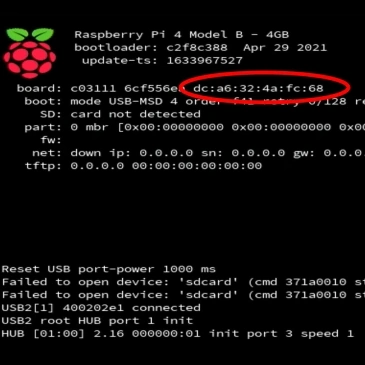
I den här artikeln kommer vi att titta närmare på hur du kan hitta MAC-adressen på din Raspberry Pi. Oavsett om du använder en Raspberry Pi 4 eller en tidigare version, kommer kännedomen om din Raspberry Pi:s MAC-adress att vara viktigt. MAC-adressen är unik för varje enhet och är avgörande för nätverkskommunikationen. Att veta hur man hittar denna adress kan vara till stor hjälp, särskilt om du arbetar med nätverksrelaterade projekt.
Även om många användare kanske är bekanta med hur man hittar en IP-adress, är det mindre känt att MAC-adressen fungerar på ett helt annat sätt. I den här guiden går vi igenom steg-för-steg-instruktioner för hur du kan hitta MAC-adressen för din Raspberry Pi. Vi kommer att utforska olika metoder för att lokalisera adressen, felsöka eventuella problem och diskussion om skillnaderna mellan MAC- och IP-adresser.
Vad är en MAC-adress?
En MAC-adress (Media Access Control) är en unik identifierare som tilldelas en nätverksgränssnittskontroller (NIC) för kommunikation på ett nätverk. Varje enhet som ansluter till ett nätverk, inklusive din Raspberry Pi, har en egen MAC-adress. Det är viktigt att notera att denna adress inte ändras och är inbäddad i enhetens hårdvara.
MAC-adresser är vanligen skrivna i hexadecimalt format och består av 6 grupper av 2 siffror, separerade med kolonner eller bindestreck, exempelvis 00:1A:2B:3C:4D:5E. När du använder din Raspberry Pi i nätverksprojekt är det avgörande att kunna identifiera den korrekt genom dess MAC-adress, för att säkerställa att datatrafik skickas på rätt sätt.
Skillnaden mellan MAC-adress och IP-adress
Det är viktigt att förstå skillnaden mellan MAC-adress och IP-adress för att kunna navigera nätverkskonfigurationer på din Raspberry Pi. En IP-adress (Internet Protocol) är en temporär adress som tilldelas din enhet av en router eller DHCP-server, och den kan förändras över tid, speciellt om du byter nätverk. Å andra sidan är MAC-adressen permanent och är knuten till den fysiska enheten.
När datatrafik skickas över nätverket används MAC-adressen för att identifiera enheten på det lokala nätverket, medan IP-adressen används för att styra trafiken på Internet och mellan olika nätverk. För att kunna söka efter din Raspberry Pi på nätverket är det viktigt att veta både nätverksadressen och MAC-adressen.
Hitta MAC-adressen med kommandot "ip"
Ett av de enklaste sätten att hitta MAC-adressen på din Raspberry Pi är att använda kommandot "ip". Detta kommando är tillgängligt i de flesta Linux-distributioner, inklusive Raspberry Pi OS. Följ stegen nedan:
- Öppna terminalen på din Raspberry Pi.
- Skriv kommandot ip link och tryck på Enter.
- Sök efter nätverksgränssnittet (vanligtvis eth0 för Ethernet och wlan0 för Wi-Fi) i listan som dyker upp.
- MAC-adressen kommer att visas som "link/ether" följt av sex hexadecimala tecken.
Genom att använda detta kommando kan du snabbt hitta MAC-adressen för både Ethernet och Wi-Fi på din Raspberry Pi. Detta kan vara särskilt användbart om du har flera nätverksgränssnitt aktiva samtidigt, till exempel när du använder både Ethernet-kabel och Wi-Fi.
Hitta MAC-adressen med "ifconfig"
Ett annat vanligt kommando som kan användas på din Raspberry Pi är "ifconfig". Detta kommando ger detaljerad information om nätverksgränssnitten. Så här hittar du MAC-adressen:
- Öppna terminalen på din Raspberry Pi.
- Skriv kommandot ifconfig och tryck på Enter.
- Sök efter det specifika nätverksgränssnittet och lokalisera raden som börjar med "ether".
- Detta kommer att visa dig MAC-adressen för det valda gränssnittet.
Genom att använda ifconfig kan du se här också all annan användbar information om nätverksgränssnitten, vilket kan vara till hjälp när du konfigurerar din Raspberry Pi.
Hitta MAC-adressen med "cat"
Om du vill ha en annan metod för att hämta MAC-adressen kan du använda kommandot "cat" för att visa innehållet i ett specifikt systemfil. Så här går du tillväga:
- Öppna terminalen på din Raspberry Pi.
- Ange kommandot cat /sys/class/net/eth0/address för Ethernet och cat /sys/class/net/wlan0/address för Wi-Fi.
- Tryck på Enter för att se MAC-adressen.
Denna metod är effektiv för direkt åtkomst och ger ett snabbt sätt att granska addressen utan att behöva gå igenom längre listor av data.
Felsökning: Problem med att hitta MAC-adressen
Ibland kan det uppstå problem när du försöker hitta MAC-adressen på din Raspberry Pi. Här är några vanliga problem och lösningar:
- Ingen nätverksanslutning: Kontrollera att din Raspberry Pi är korrekt ansluten till nätverket. Om den inte är ansluten kan du inte hämta information om dess nätverksgränssnitt.
- Kommandot ifconfig inte funkar: Detta kommando kanske inte är installerat som standard på alla versioner av Raspberry Pi OS. Du kan installera det genom att använda kommandot sudo apt-get install net-tools.
- Fel nätverksgränssnitt: Se till att du kontrollerar rätt gränssnitt. En Raspberry Pi kan ha flera nätverksgränssnitt, så dubbelkolla vilket du arbetar med.
Sammanfattning
Att hitta MAC-adressen på din Raspberry Pi är en nödvändig färdighet, särskilt när du arbetar med nätverk och säkerhet. Genom att använda kommandona "ip", "ifconfig" och "cat" kan du enkelt hinna fram bakom de tekniska detaljerna och få den information du behöver. Att förstå skillnaderna mellan MAC-adress och IP-adress hjälper också till att effektivisera konfigurationen av dina nätverksinställningar.
Kom ihåg att oavsett om du vill söka efter din Raspberry Pi på nätverket eller bara vill ha bättre kontroll över din enhet, är MAC-adressen avgörande för att kunna identifiera och hantera nätverksanslutningar. Det är en fundamental del av nätverkskommunikationen, och nu vet du hur du hittar och använder den på din Raspberry Pi.
Tack för att du läste vår artikel, du kan se alla artiklar i våra webbkartor eller i Sitemaps
Tyckte du att den här artikeln var användbar? Raspberry Pi: Så hittar du MAC-adressen på din enhet Du kan se mer här NanoPi.Tack för att du läser innehållet i Maker Electronics
Leave a Reply

Se mer relaterat innehåll